win10dns服务器未响应咋办 win10系统dns服务器未响应怎么调整
更新时间:2024-02-21 14:51:49作者:yang
近年来随着科技的不断发展,我们的生活也越来越离不开电脑和互联网,在使用Win10系统时,有时候我们可能会遇到一些网络问题,比如DNS服务器未响应的情况。DNS(Domain Name System)服务器是负责将域名转换为IP地址的重要组件,当它无法响应时,我们就无法正常访问网页或进行网络活动。面对Win10系统DNS服务器未响应的情况,我们应该如何调整呢?本文将为大家介绍一些解决方法,帮助大家顺利解决这一问题。
具体步骤:
1.回到桌面,鼠标右键单击开始按钮,如下图所示
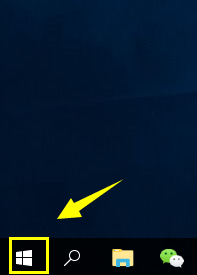
2.在开始的右键菜单中选择运行,如下图所示
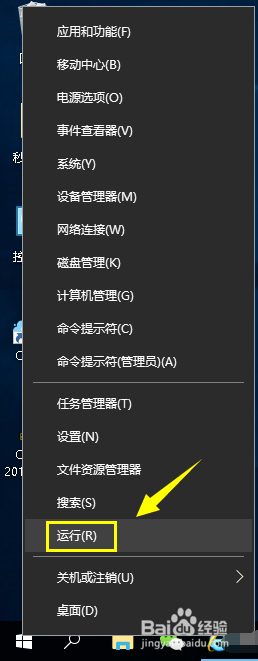
3.在运行输入框输入services.msc点击确定按钮,如下图所示
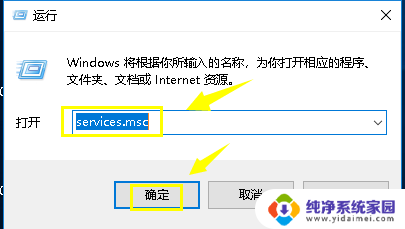
4.进入服务列表,找到dns client服务项次。双击打开属性,如下图所示
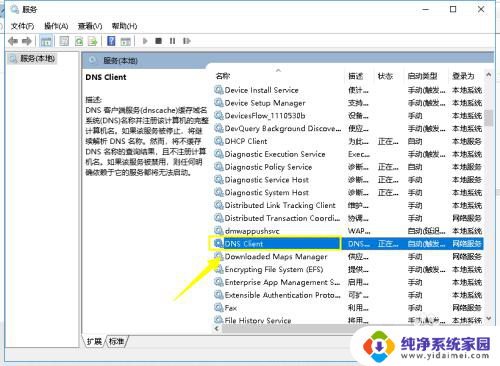
5.进入DNS CLIENT属性界面,确认正在运行。如果没运行点击启动按钮,并将类型改为自动,如下图所示
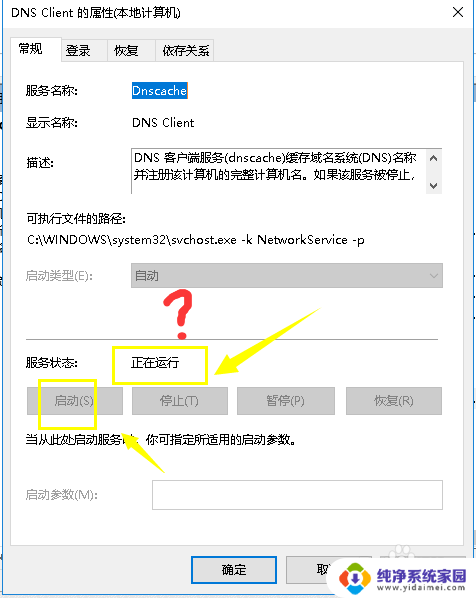
6.接着运行窗口输入ncpa.cpL点击确定,打开网络连接。如下图所示
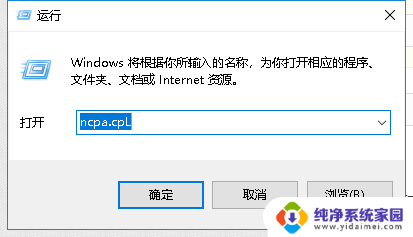
7.右键单击目前的网络连接,点击属性,如下图所示
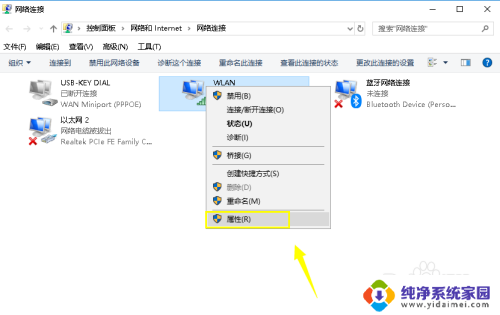
8.选择internet协议版本4(tcp/ipv4),点击下面的属性按钮。如下图所示
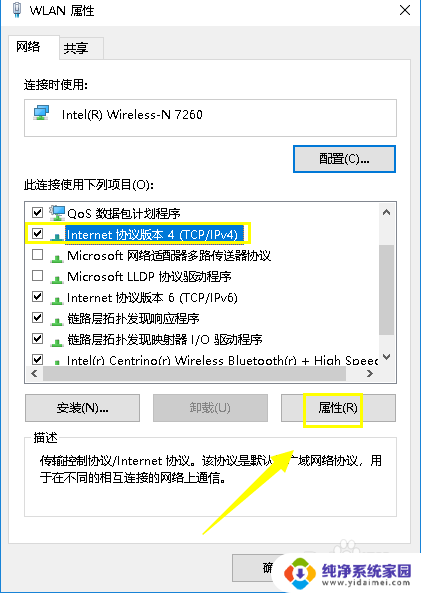
9.进入属性界面,选择自动获取dns服务器地址,点击确定,如下图所示
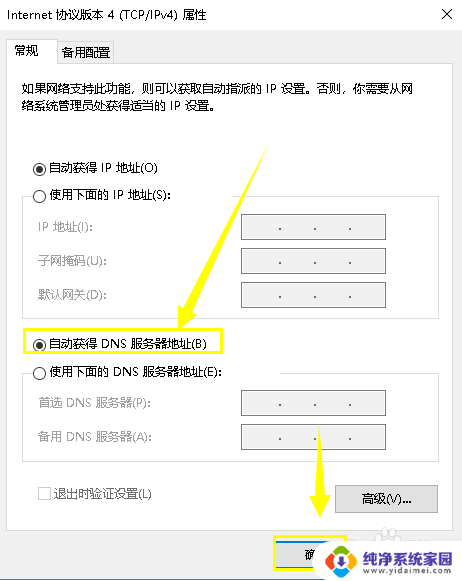
以上就是解决win10 DNS服务器未响应问题的全部内容,如果遇到这种情况,你可以按照以上步骤解决,非常简单快速。
win10dns服务器未响应咋办 win10系统dns服务器未响应怎么调整相关教程
- win10 dns服务器未响应咋办 DNS服务器未响应怎么办
- dns的服务器未响应怎么办 win10系统dns服务器未响应解决方法
- 网络dns服务器未响应是什么问题 win10 DNS未响应的简单修复办法
- 电脑音频服务未响应怎么解决方法 Win10音频服务未运行怎么处理
- 一切正常但音频服务未响应 Win10音频服务未运行的解决方案
- win10设置dns服务器 win10如何设置IPv4 DNS服务器地址
- win10音频服务未运行怎么弄 win10音频服务未运行怎么解决
- win10的服务管理器在哪 win10系统服务管理器怎么打开
- win10改服务器 Win10系统时间同步服务器修改教程
- 音频服务器未运行是什么原因 Win10音频服务未运行如何解决
- 怎么查询电脑的dns地址 Win10如何查看本机的DNS地址
- 电脑怎么更改文件存储位置 win10默认文件存储位置如何更改
- win10恢复保留个人文件是什么文件 Win10重置此电脑会删除其他盘的数据吗
- win10怎么设置两个用户 Win10 如何添加多个本地账户
- 显示器尺寸在哪里看 win10显示器尺寸查看方法
- 打开卸载的软件 如何打开win10程序和功能窗口